YaST2 est un outil de configuration dans SUSE Linux qui est utilisé pour configurer le matériel du système comme les imprimantes, les cartes son, les claviers, les cartes réseau. Il nous aide également à configurer les clients et services réseau comme NIS, NFS.
L'utilisation la plus courante de yast2 consiste à installer, mettre à niveau et supprimer des logiciels. Yast2 peut être utilisé comme outil de ligne de commande et outil graphique.
Utilisez la commande ci-dessous pour répertorier les modules pouvant être configurés et gérés par Yast2.
linux-xa3t:~ # yast2 -l Available modules: add-on apparmor backup bootloader checkmedia disk dsl firewall ..... view_anymsg xen linux-xa3t:~ #
Syntaxe de base de la commande Yast2

Exemple :1 Accéder à l'outil YaST2.

Autre façon de démarrer yast2
Ouvrez la commande yast2 de type terminal comme indiqué ci-dessous.
linux-xa3t:~ # yast2
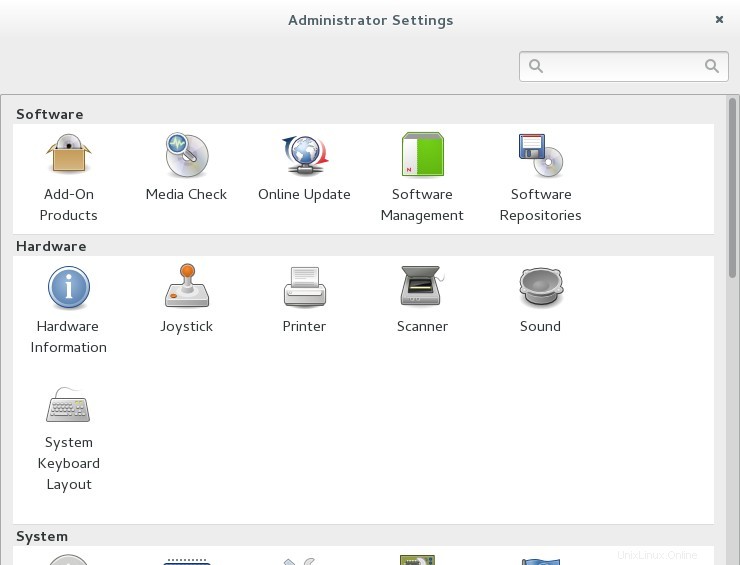
Exemple :2 Installer et supprimer des logiciels à l'aide de yast2
Démarrez le yast2, accédez au module de gestion des logiciels. Tapez le logiciel dans la zone de recherche que vous souhaitez installer ou supprimer.
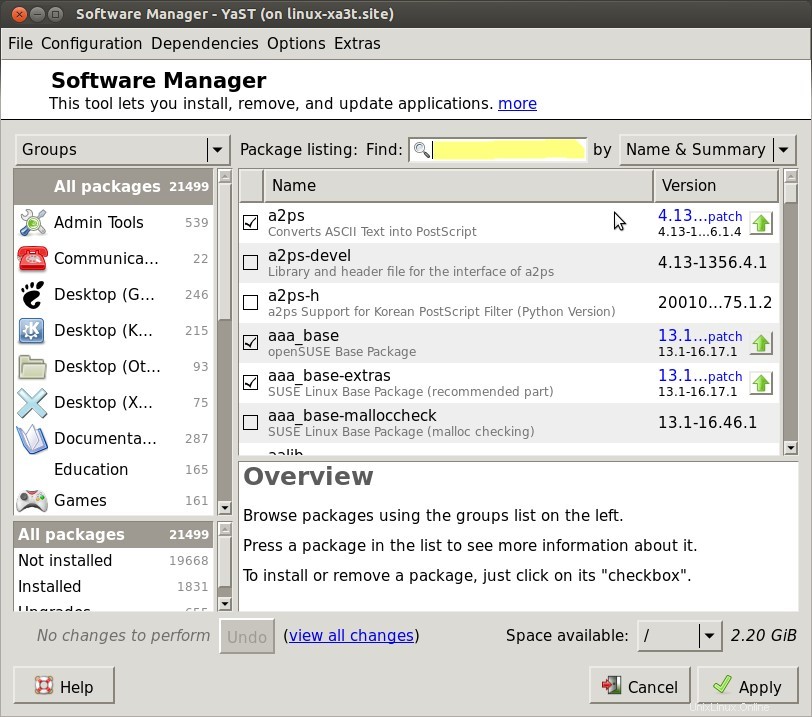
Autre moyen d'installer et de supprimer le package.
Supposons que je veuille installer filezilla sur mon système, puis utilisez la commande ci-dessous
linux-xa3t:~ # yast2 --install filezilla
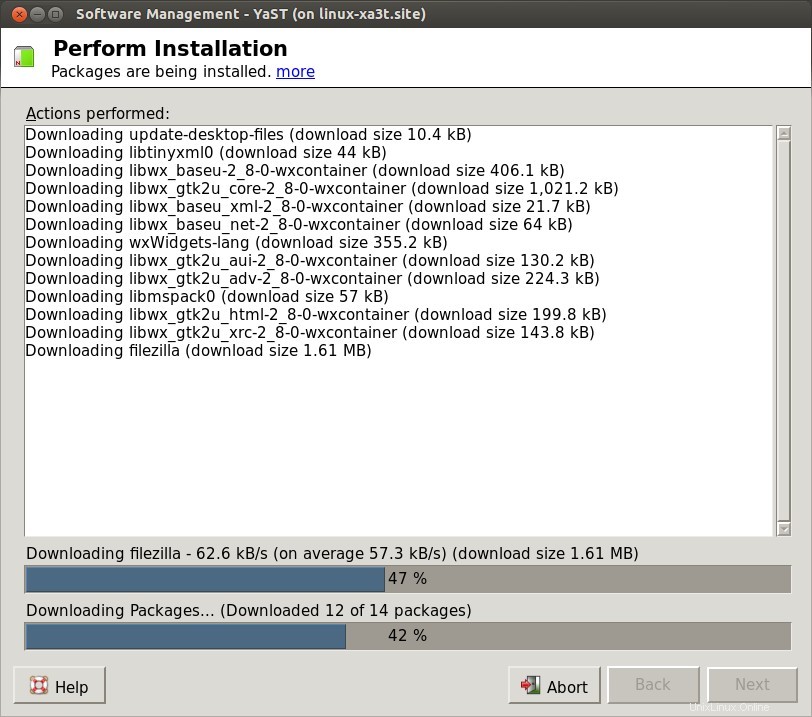
Supprimer un logiciel
linux-xa3t:~ # yast2 --remove filezilla
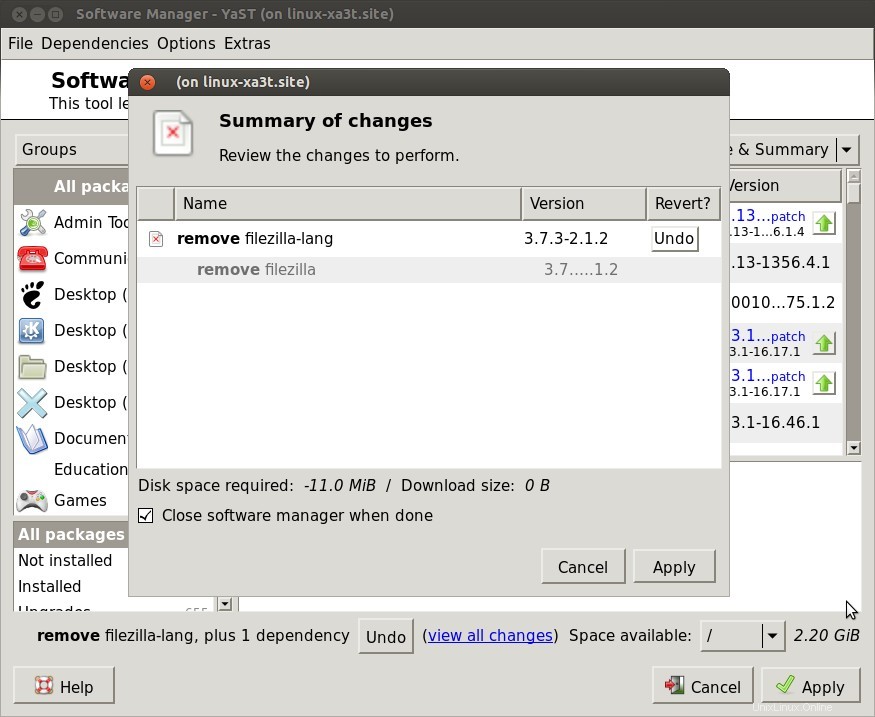
Cliquez sur Appliquer.
Exemple : 3 Mettre à jour le référentiel de logiciels
Démarrez le yast2 et accédez à la section Référentiel de logiciels ou vous pouvez taper la commande ci-dessous.
linux-xa3t:~ # yast2 repositories
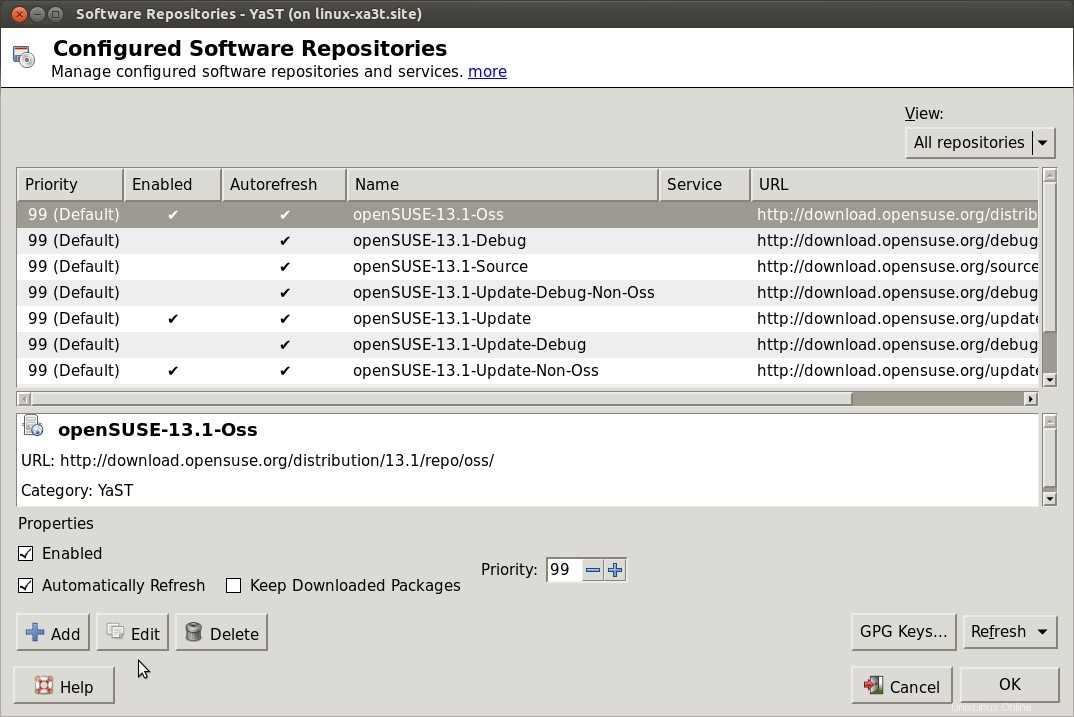
Cliquez sur Ajouter pour ajouter un nouveau référentiel
Cliquez sur Modifier pour modifier le référentiel existant
Cliquez sur Supprimer pour supprimer un référentiel.
Exemple :4 Configurer et modifier le nom d'hôte
Ouvrez le terminal et tapez la commande "yast2 host"
linux-xa3t:~ # yast2 host
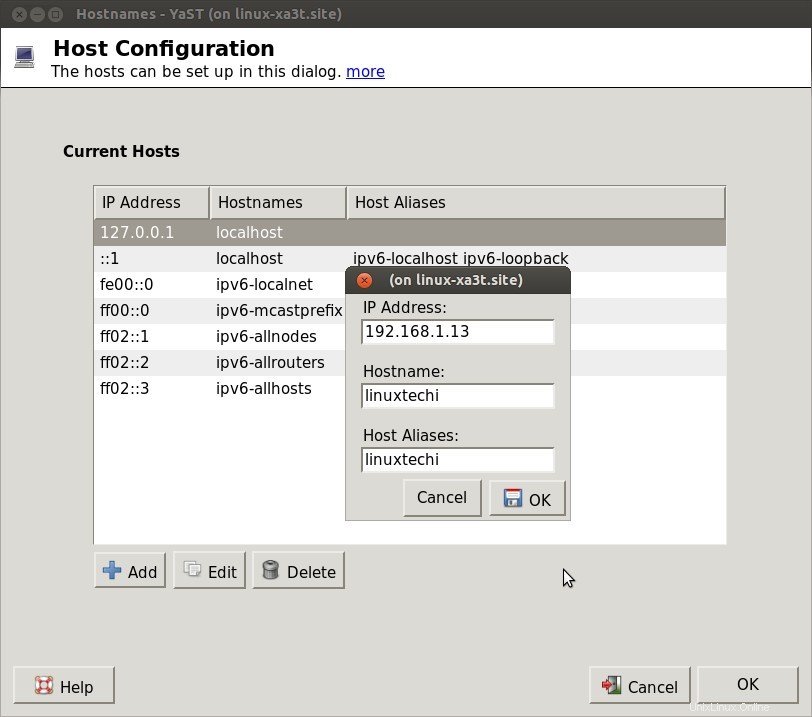
Cliquez sur OK.
Dans mon cas, je définis le nom d'hôte de ma machine comme linuxtechi .
Exemple :5 Monter le partage NFS à l'aide de la commande yast2.
Supposons que le serveur NFS ait exporté certains dossiers, je souhaite maintenant utiliser ce partage sur ma machine Linux suse. Nous pouvons accéder ou monter ce partage en utilisant yast2.
linux-xa3t:~ # yast2 host
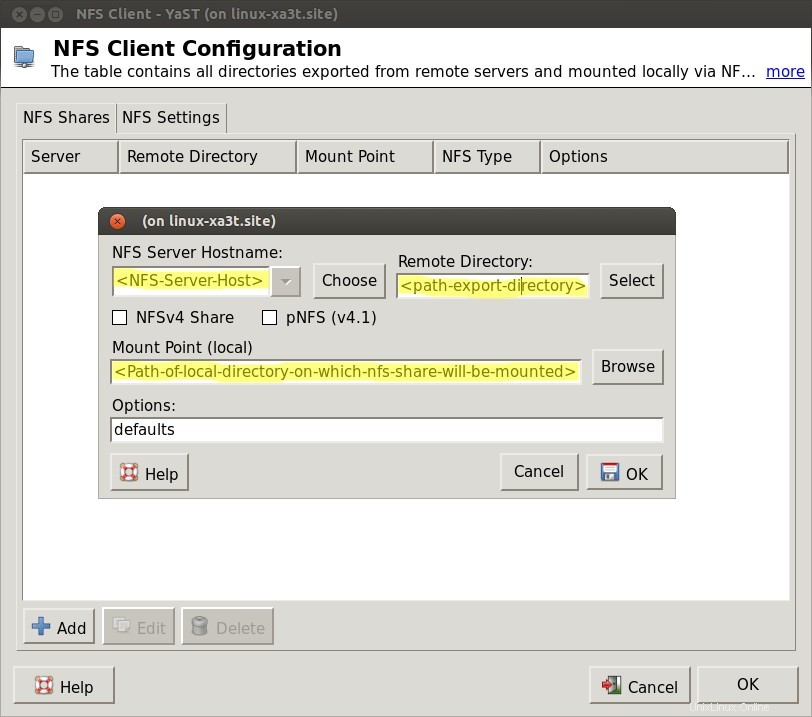
cliquez sur OK
Exemple :6 Gestion des comptes locaux à l'aide de yast2
Sous Linux, nous utilisons généralement des commandes telles que useradd / usermode / passwd / groupadd pour gérer les comptes locaux, mais en utilisant yast2, nous pouvons également effectuer la tâche d'administration des utilisateurs.
linux-xa3t:~ # yast2 users
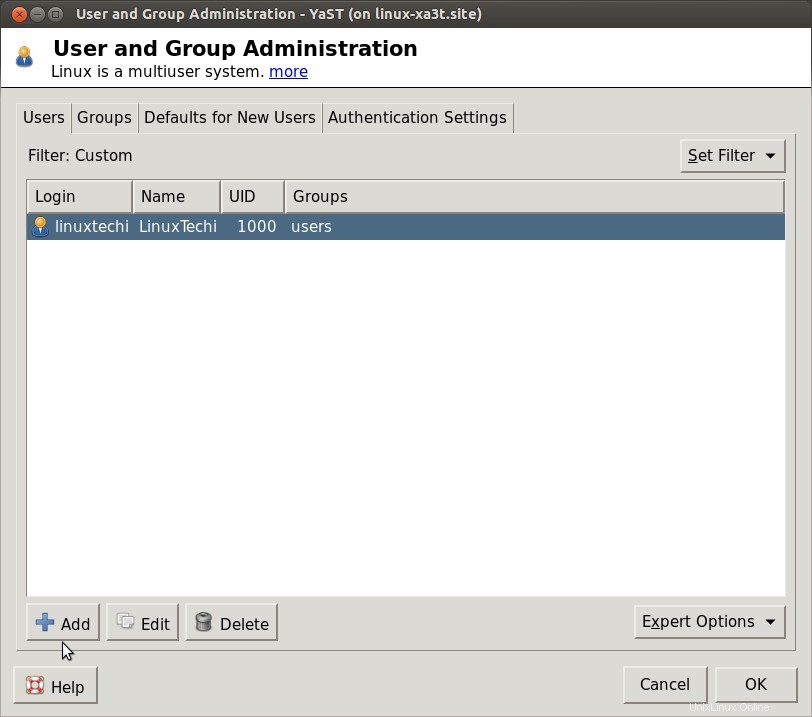
Cliquez sur "Par défaut pour les nouveaux utilisateurs ‘ pour voir les paramètres par défaut des utilisateurs nouvellement créés.
Pour créer un nouveau cliquez sur 'Ajouter option '
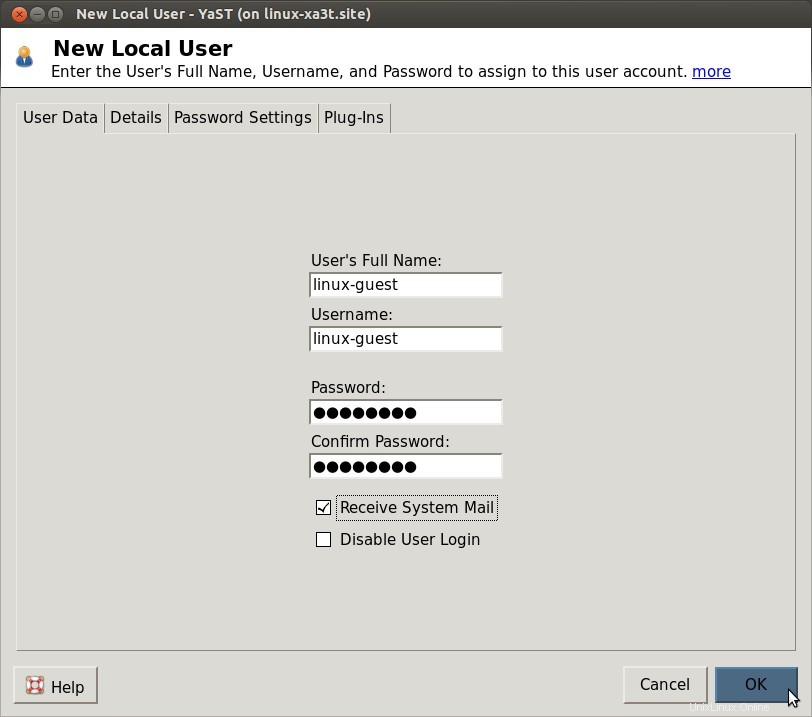
Cliquez sur OK
Pour voir la politique de mot de passe par défaut, cliquez sur 'Paramètres de mot de passe 'Option,
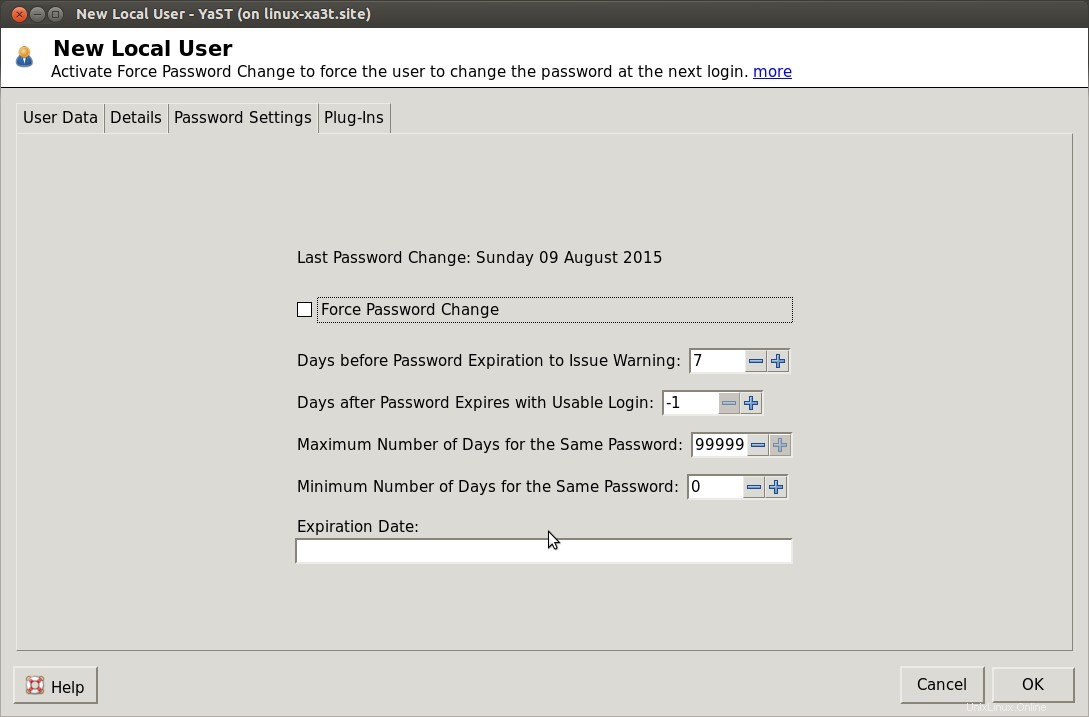
Exemple :7 Synchroniser l'heure avec les serveurs NTP.
Comme la plupart des serveurs Linux de production obtiennent du temps des serveurs NTP. Donc, pour synchroniser l'heure du serveur avec les serveurs NTP, utilisez les étapes ci-dessous
linux-xa3t:~ # yast2 ntp-client
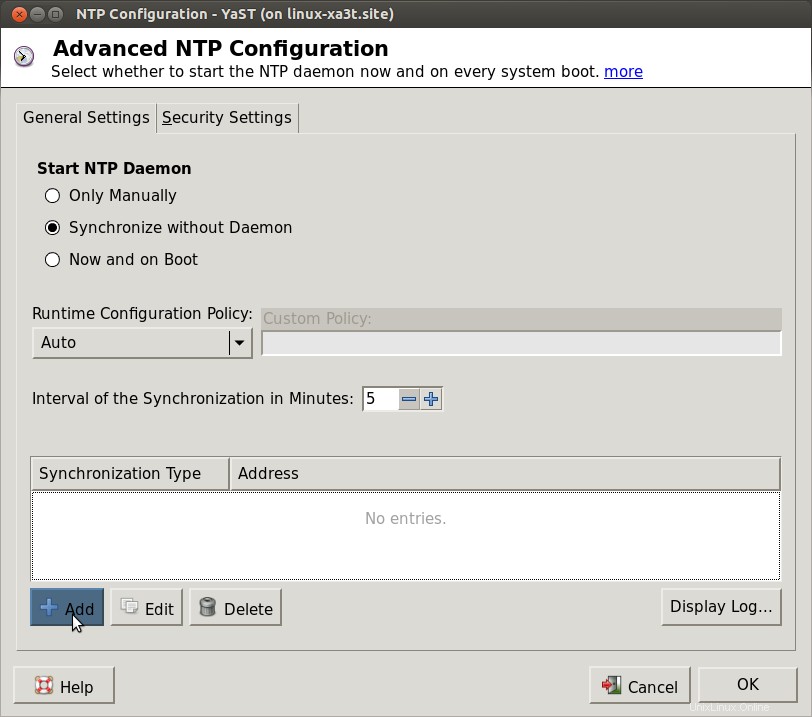
Cliquez sur l'option Ajouter et ajoutez le serveur NTP à partir duquel vous souhaitez synchroniser l'heure.
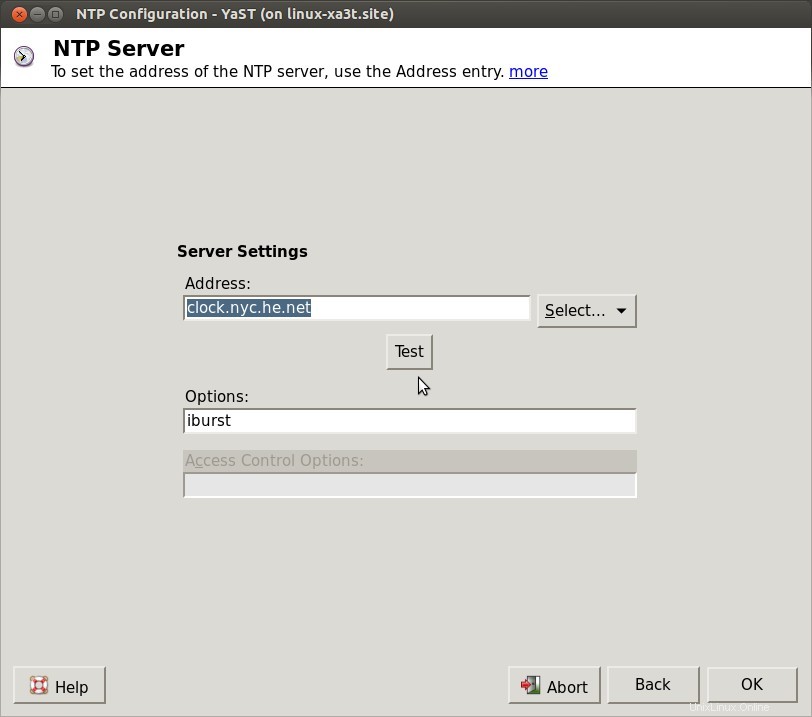
Cliquez sur Tester, pour vérifier si le serveur est joignable ou non puis cliquez sur OK.
Exemple :8 Modifier le fuseau horaire de votre machine.
linux-xa3t:~ # yast2 timezone
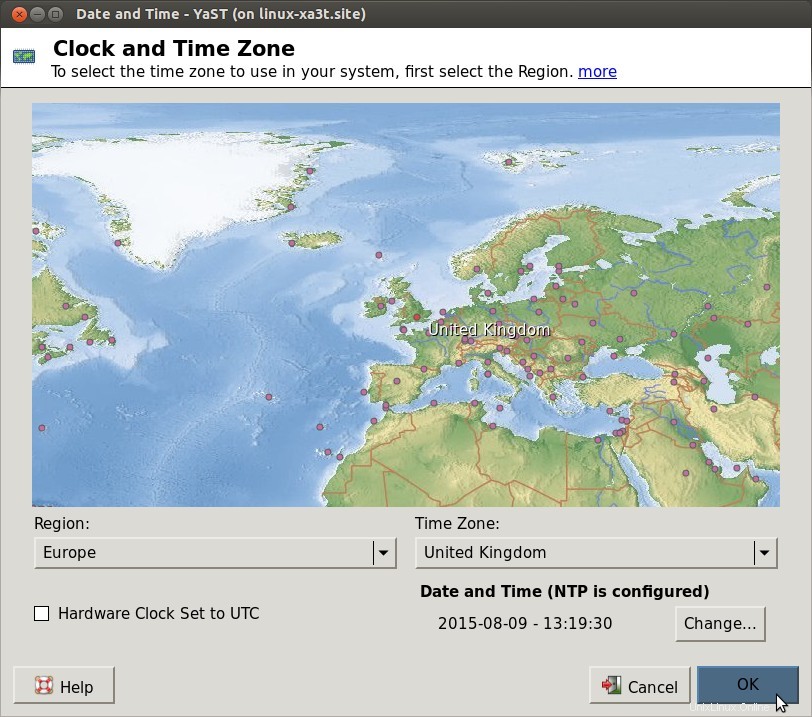
Sélectionnez la région et le fuseau horaire selon vos besoins.
Exemple :9 Pour voir le schéma de partition existant pour le disque
linux-xa3t:~ # yast2 disk
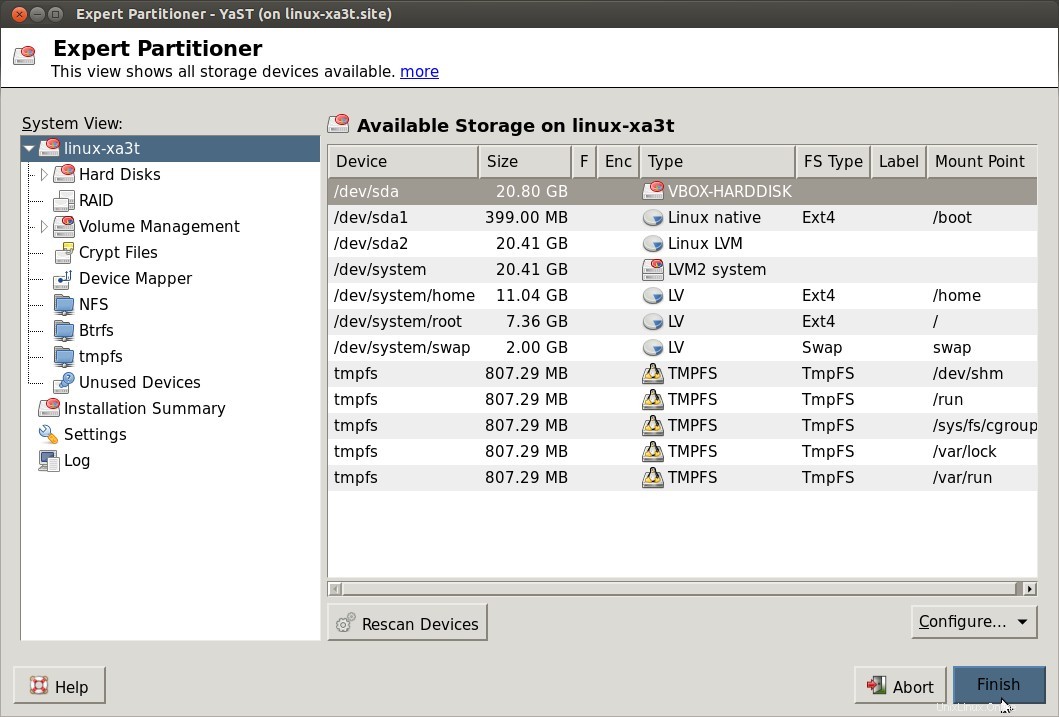
Pour analyser le disque nouvellement alloué, cliquez sur Rescan Devices. Nous pouvons également configurer le disque iscsi et activer le multipathing à l'aide de cet outil.
Exemple :10 Configuration du pare-feu à l'aide de Yast2
Lorsque le pare-feu est activé sur le serveur Linux, il rend votre boîtier plus sécurisé et moins vulnérable aux intrus.
Donc, pour activer et configurer les règles de pare-feu, utilisez la commande ci-dessous.
linux-xa3t:~ # yast2 firewall
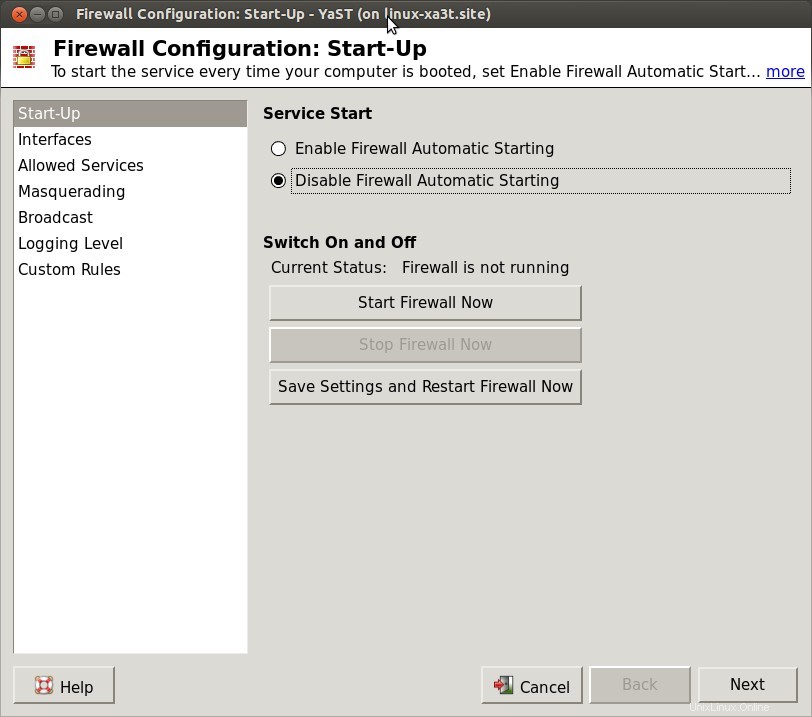
Activez le pare-feu, puis cliquez sur "Démarrer le pare-feu maintenant ‘
Pour voir la liste des services autorisés à la zone externe, cliquez sur Services autorisés.
